 Papier laden
Papier laden Instellingen van de printerdriver voor Windows
Instellingen van de printerdriver voor Windows Instellingen van de printerdriver voor Mac OS 9
Instellingen van de printerdriver voor Mac OS 9 Instellingen van de printerdriver voor Mac OS X
Instellingen van de printerdriver voor Mac OS XAfdrukken / Enkele afdrukopties
Papier laden
Instellingen van de printerdriver voor Windows
Instellingen van de printerdriver voor Mac OS 9
Instellingen van de printerdriver voor Mac OS X
Het is mogelijk om op elk vel papier twee of vier pagina's van uw document af te drukken.
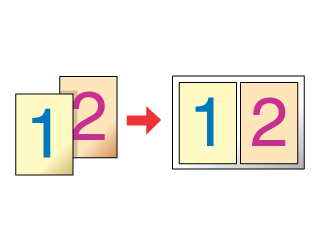
| Opmerking: |
|
Plaats papier in de papiertoevoer.
 | Losse vellen laden |
 | Open de printerdriver. |
 | De printersoftware voor Windows openen |
 | Klik op het tabblad Hoofdgroep en geef de gewenste instelling op bij Kwaliteitoptie. Zie de online-Help voor meer informatie. |
 | Geef de gewenste instelling op bij Type. |
 | Afdrukmateriaal |
 | Geef de gewenste instelling op bij Formaat. |
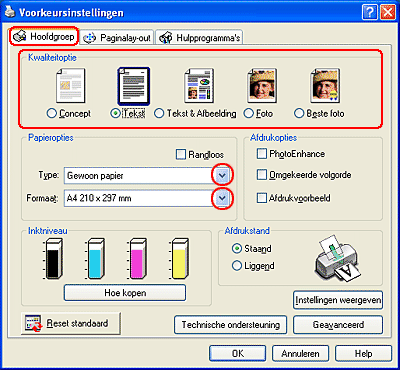
 | Klik op het tabblad Paginalay-out en schakel het selectievakje Meerdere pagina's in. Selecteer vervolgens Pagina's per vel. |
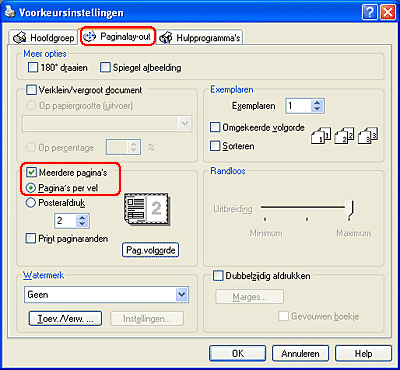
 | Bij het afdrukken van meerdere pagina's op één vel papier hebt u de volgende mogelijkheden. |
|
2, 4 |
Hiermee worden twee of vier pagina's van uw document afgedrukt op één vel papier. |
|
Print paginaranden |
Hiermee wordt een kader afgedrukt rond pagina's die op elk vel worden afgedrukt. |
|
Pag. volgorde |
Geeft u de mogelijkheid de volgorde te bepalen waarin de pagina's op het vel papier worden afgedrukt. Welke opties beschikbaar zijn, hangt af van de instelling die u op het tabblad Hoofdgroep hebt gekozen bij Afdrukstand. |
 | Klik op OK om het dialoogvenster te sluiten. |
Wanneer u alle bovenstaande stappen hebt voltooid, kunt u beginnen met afdrukken.
 | Open het dialoogvenster voor de pagina-instelling. |
 | De printersoftware voor Mac OS 9 openen |
 | Geef de gewenste instelling op bij Papierformaat. |
 | Klik op OK om de instellingen op te slaan en het dialoogvenster te sluiten. |
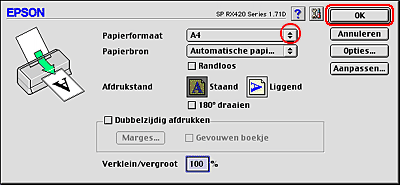
 | Open het afdrukvenster. |
 | De printersoftware voor Mac OS 9 openen |
 | Geef de gewenste instelling op bij Afdrukmateriaal. |
 | Afdrukmateriaal |
 |
Klik op de pictogramknop Lay-out  . .
|
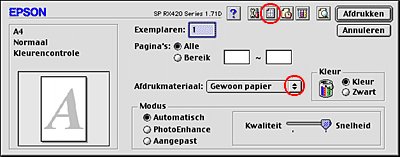
 | Schakel in het dialoogvenster voor de lay-out het selectievakje Meerdere pagina's in en selecteer Pagina's per vel. |

 | Bij het afdrukken van meerdere pagina's op één vel papier hebt u de volgende mogelijkheden. |
|
2 pag., |
Hiermee worden twee of vier pagina's van uw document afgedrukt op één vel papier. |
|
Pag. volgorde |
Geeft u de mogelijkheid de volgorde te bepalen waarin de pagina's op het vel papier worden afgedrukt. Welke opties beschikbaar zijn, hangt af van de instelling die u in het dialoogvenster voor de pagina-instelling hebt gekozen bij Afdrukstand. |
|
Paginakaders afdrukken |
Hiermee wordt een kader afgedrukt rond pagina's die op elk vel worden afgedrukt. |
 | Klik op OK om de instellingen op te slaan en het dialoogvenster te sluiten. |
 | Klik op Print om te beginnen met afdrukken. |
 | Open het dialoogvenster voor de pagina-instelling. |
 | De printersoftware voor Mac OS X openen |
 | Selecteer Stylus Photo RX420 bij Stel in voor. |
 | Geef de gewenste instellingen op bij Papierformaat en Richting. |
 | Klik op OK om het dialoogvenster te sluiten. |
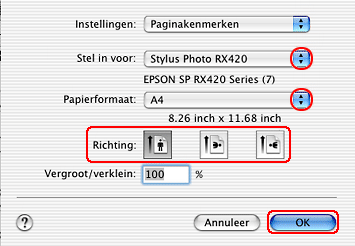
 | Open het afdrukvenster. |
 | De printersoftware voor Mac OS X openen |
 | Selecteer Stylus Photo RX420 bij Printer. |
 | Geef de gewenste instellingen op bij Aantal en pagina's. |
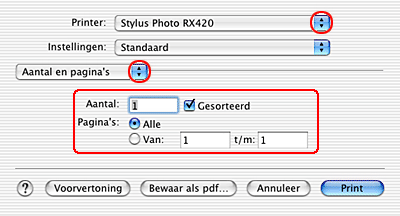
| Opmerking: |
|
 | Selecteer Lay-out in het venstermenu. |
 | Geef de volgende instellingen op. |
|
Pagina's per vel |
Hiermee worden meerdere pagina's van uw document afgedrukt op één vel papier. U kunt kiezen uit 1, 2, 4, 6, 9 en 16. |
|
Lay-outrichting |
Geeft u de mogelijkheid de volgorde te bepalen waarin de pagina's op het vel papier worden afgedrukt. |
|
Rand |
Hiermee wordt een kader afgedrukt rond pagina's die op elk vel worden afgedrukt. U kunt kiezen uit Geen, Enkele haarlijn, Enkele dunne lijn, Dubbele haarlijn en Dubbele dunne lijn. |
| Opmerking: |
|
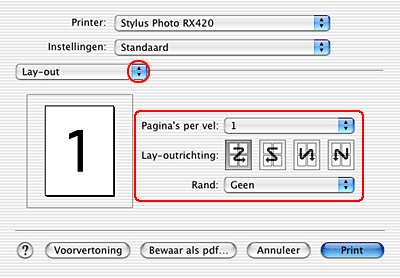
 | Selecteer Printerinstellingen in het venstermenu. |
 | Geef de gewenste instelling op bij Afdrukmateriaal, Kleur en Modus. |
 | Afdrukmateriaal |
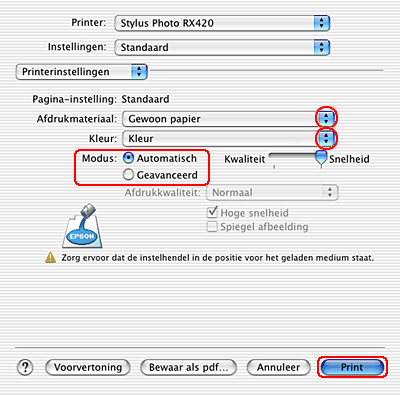
 | Klik op Print om te beginnen met afdrukken. |
 Vorige |
 Volgende |